Pristup fakultetskoj e-pošti za brucoše
- U internetskom pregledniku (Chrome, Edge, Firefox, Safari…) upisati adresu:
https://outlook.com/
Pojavit će se prozor:
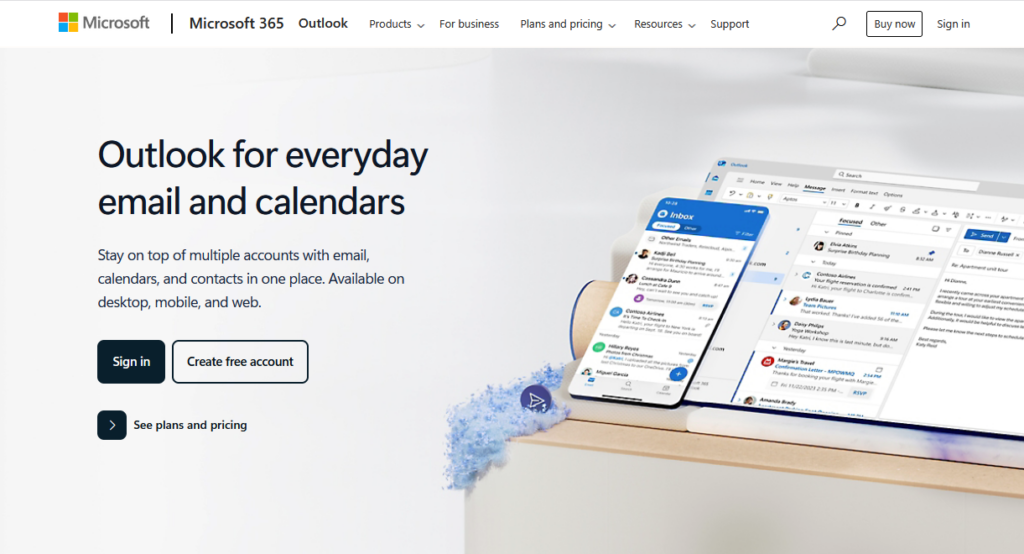
2. Mišem odabrati Sign in i upisati korisničko ime AAI identiteta (u donjem prozoru – primjer za izmišljenog korisnika Hrvoja Horvata) i odabrati Next:
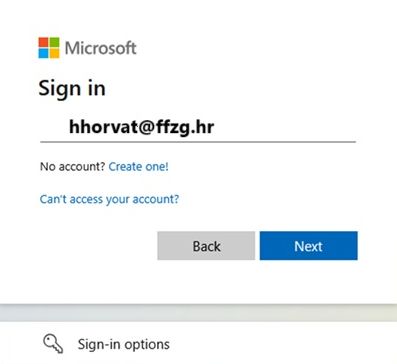
3. Sustav će vas preusmjeriti na prozor za autentikaciju i autorizaciju putem AAI identiteta:
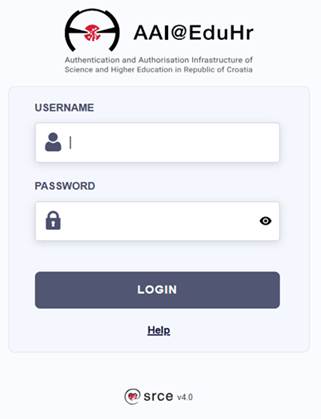
4. a) Ako još niste promijenili inicijalnu zaporku (koju ste dobili putem SMS poruke) u stalnu, nakon upisa korisničkog imena (USERNAME) i inicijalne zaporke (PASSWORD) pojavit će se sljedeći prozor – odaberite Promijeni zaporku:
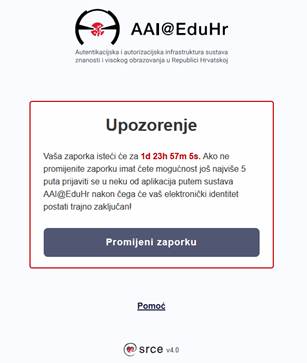
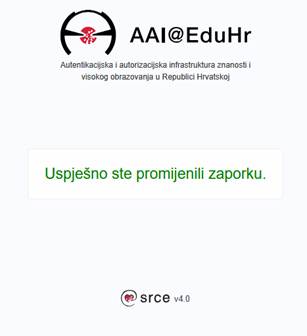
5. U internetski preglednik ponovno upišite https://outlook.com/. Mišem odabrati Sign in i upisati korisničko ime AAI identiteta (v. prozor iz točke 2) i odabrati Next. (pojavljuje se prozor iz točke 3 – AAI autentikacija i autorizacija) u kojem upisujete korisničko ime (USERNAME) i stalnu (onu kojom ste upravo zamijenili inicijalnu) zaporku (PASSWORD). Mišem odaberite LOGIN te se pojavljuje donji prozor na kojem odabirete Next:
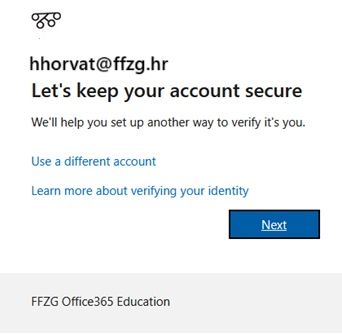
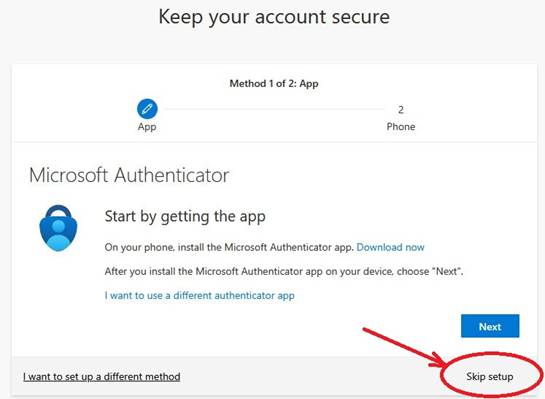
7. Na sljedećem prozoru možete odabrati YES – ako koristite vlastito računalo na kojem ćete redovito provjeravati fakultetsku e-poštu ili NO ako koristite javno ili neko drugo računalo:
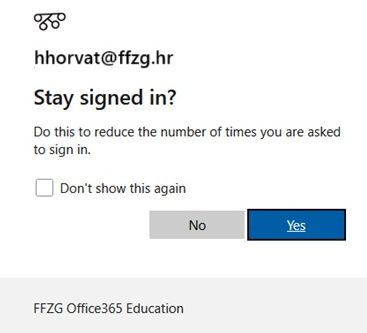
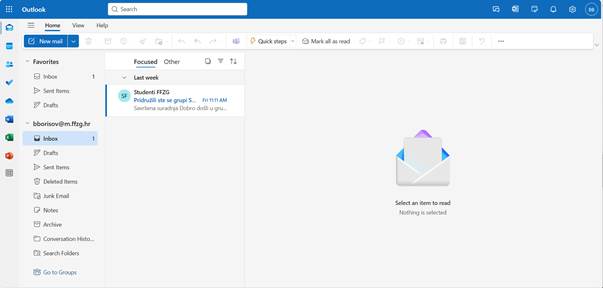
Važna napomena:
Filozofski fakultet je propisao da se za svu komunikaciju unutar fakutleta mora koristiti isključivo fakultetska adresa e-pošte!